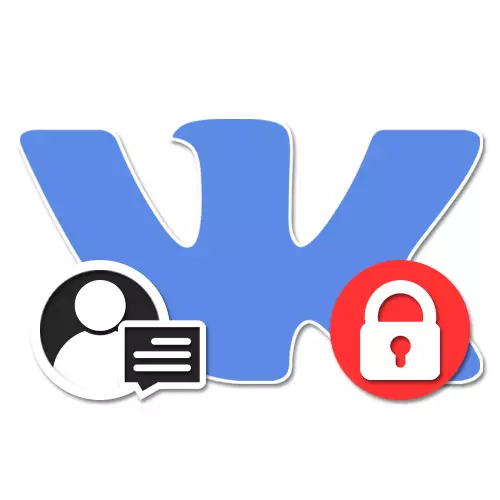
Een van de belangrijkste mogelijkheden van het Social Network van Vkontakte is om berichten naar andere gebruikers te verzenden om te communiceren. En hoewel het vrij gemakkelijk wordt geïmplementeerd, is er soms de behoefte aan die inkomende inkomende van een bepaalde persoon op een tijdelijke of voortdurende basis. In de loop van deze instructie zullen we u vertellen hoe u berichten van elke gebruiker kunt blokkeren.
VC-berichten blokkeren op een computer
Momenteel is het mogelijk om op een pc te blokkeren op drie hoofdlijnen, afhankelijk van het gedeelte van het sociale netwerk en de lijst waarin de gebruiker wordt vermeld. Overweeg het tegelijkertijd meteen dat het in de meeste gevallen onmogelijk is om berichten afzonderlijk van de pagina te blokkeren vanwege de sitefuncties.Methode 1: Blacklist
De beste methode voor het blokkeren van een gebruiker, inclusief en verbiedt het verzenden van berichten naar uw adres, is om een zwarte lijst te gebruiken. Na het blokkeren van de ingevoerde persoon is het niet in staat om u berichten te schrijven en zelfs bijwonen van het account. In meer detail werd de functie in een afzonderlijke instructie beschouwd.
Lees meer: Hoe een gebruiker Blacklist toe te voegen
- Als u wilt blokkeren, opent u de gewenste gebruikerspagina en klikt u op de linkermuisknop op het pictogram "..." onder de accountfoto.
- Selecteer in het onderstaande menu de optie "Blok" en de procedure is voltooid.
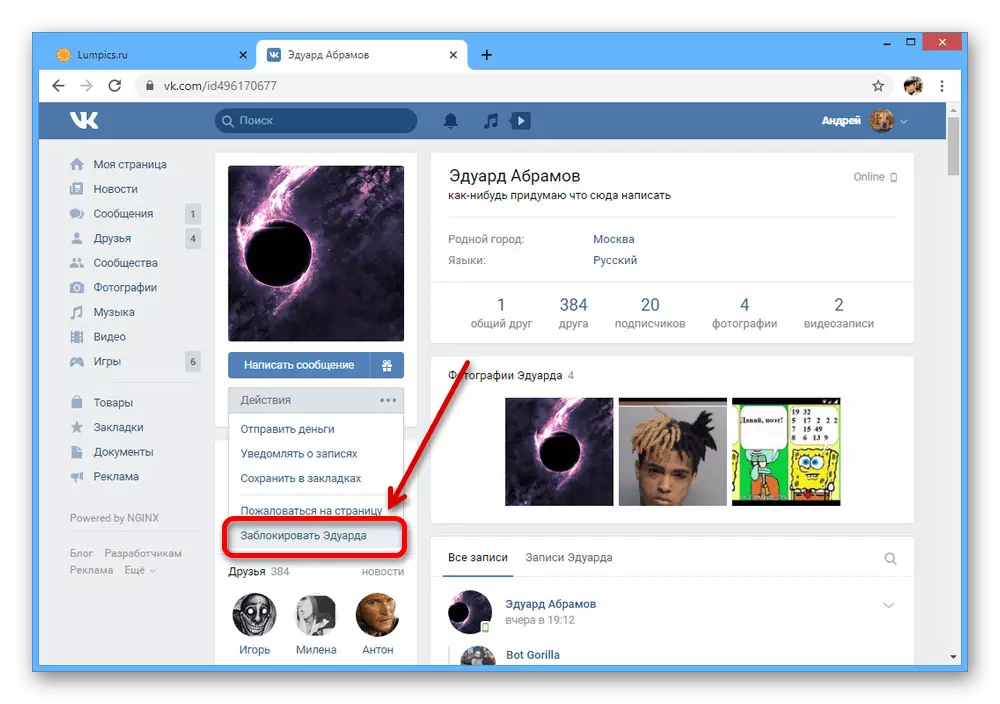
Controleer op een persoon in het bijbehorende gedeelte, als u de "instellingen" opent en naar de "zwarte lijst" gaat. Vanaf hier is het ontgrendelen.
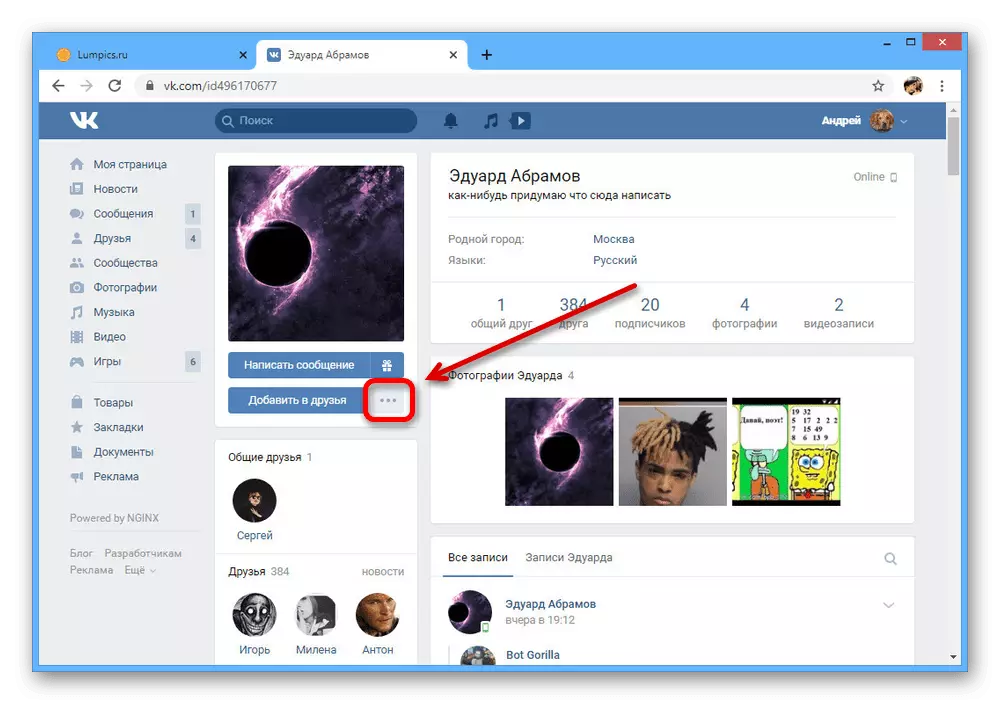
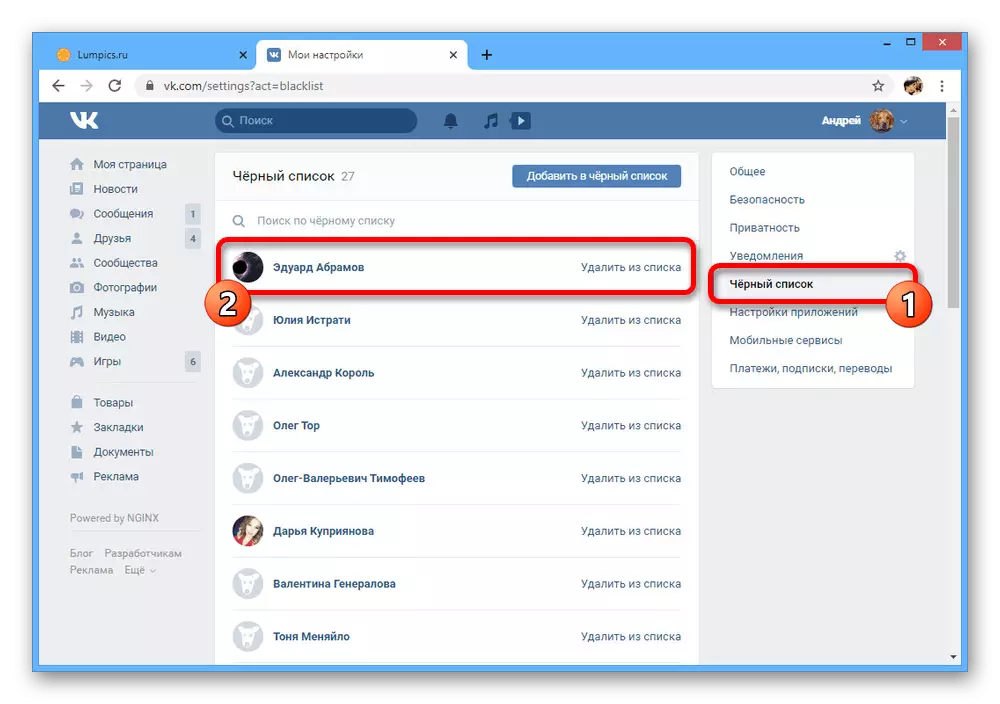
Zoals te zien is, vereist de methode een minimum aan actie, terwijl het meest effectief is. Tegelijkertijd komt de hoofdminus naar beneden op volledige blokkering en verwijdering van vrienden, wat niet altijd nodig is.
Methode 2: Privacy-instellingen
Een meer flexibele methode voor het blokkeren van berichten van de gebruiker is om de configuratie-instellingen van het account verantwoordelijk voor feedback van uw pagina te wijzigen. De enige beperking is de noodzaak om een persoon toe te voegen aan de lijst met vrienden.
- Klik op de LCM door de foto's van uw account op een van de sociale netwerkpagina's en selecteer "Instellingen".
- Ga door het extra menu aan de rechterkant van de pagina, ga naar het tabblad "Privacy" en bladert door dit gedeelte naar de "communicatie met mij" -blok.
- Klik links op de link tegenover het item "Wie kan naar mij schrijven" en de optie "Alle behalve" selecteren. Indien nodig kunt u, integendeel, "Some Friends" specificeren om communicatie met iedereen te blokkeren, behalve voor bepaalde mensen.
- Klik op de tekstlijn in de subsectie "Wie is verboden via Access" en via het vervolgkeuzemenu, geef gebruikers op die u wilt blokkeren. Hier zijn helaas alleen vrienden toegankelijk, terwijl andere mensen zonder zwarte lijst niet kunnen worden beperkt.
- Gebruik de knop "Opslaan" in de rechterbenedenhoek in de rechter benedenhoek. Deze procedure kan worden beschouwd als voltooid.
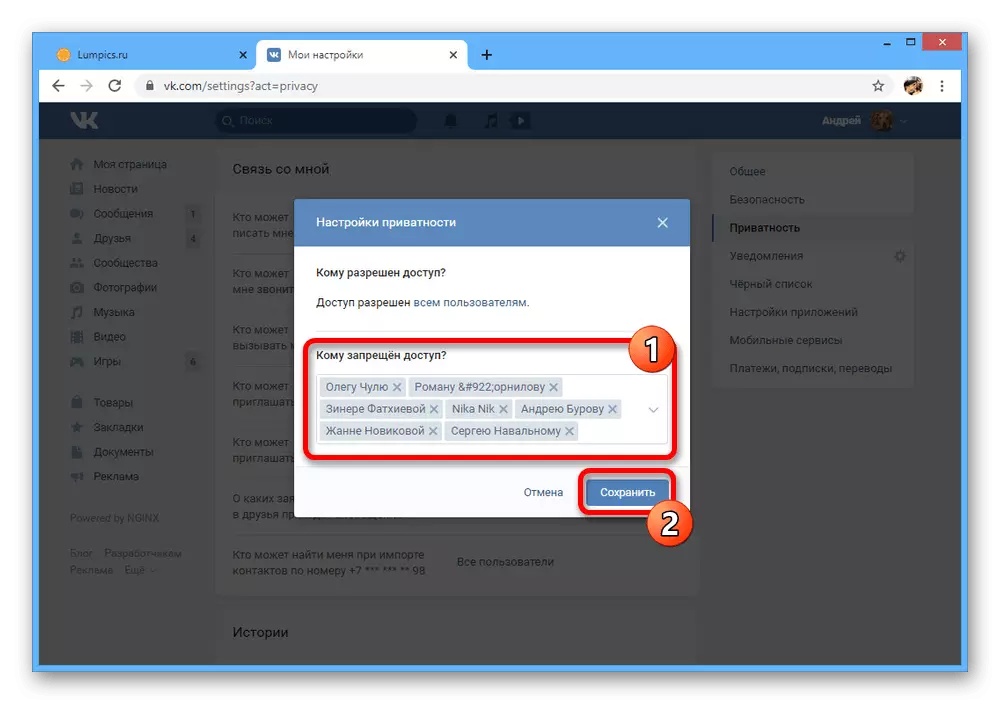
Controleer de lijst en, indien nodig, u kunt ook wijzigen op de "Privacy" -pagina in de "communicatie met mij" -blok.
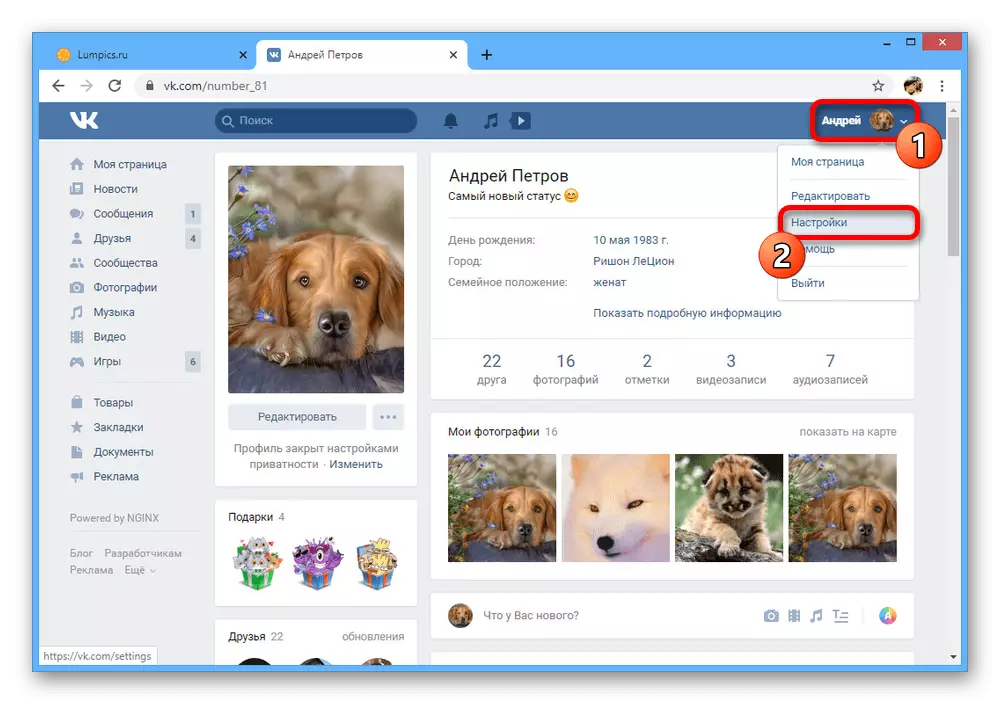
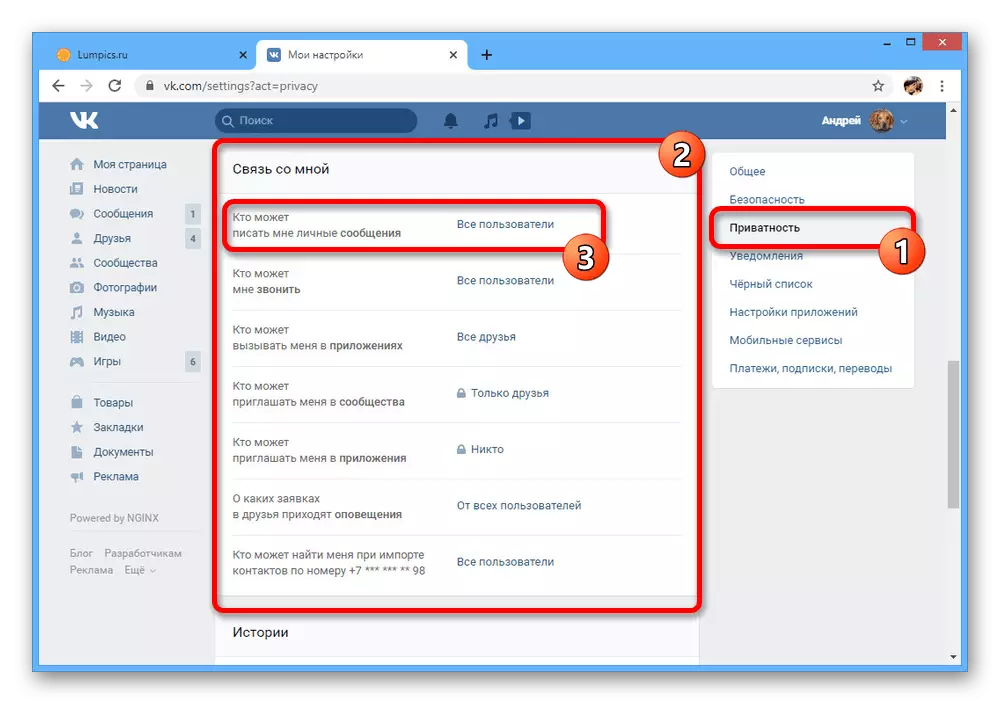
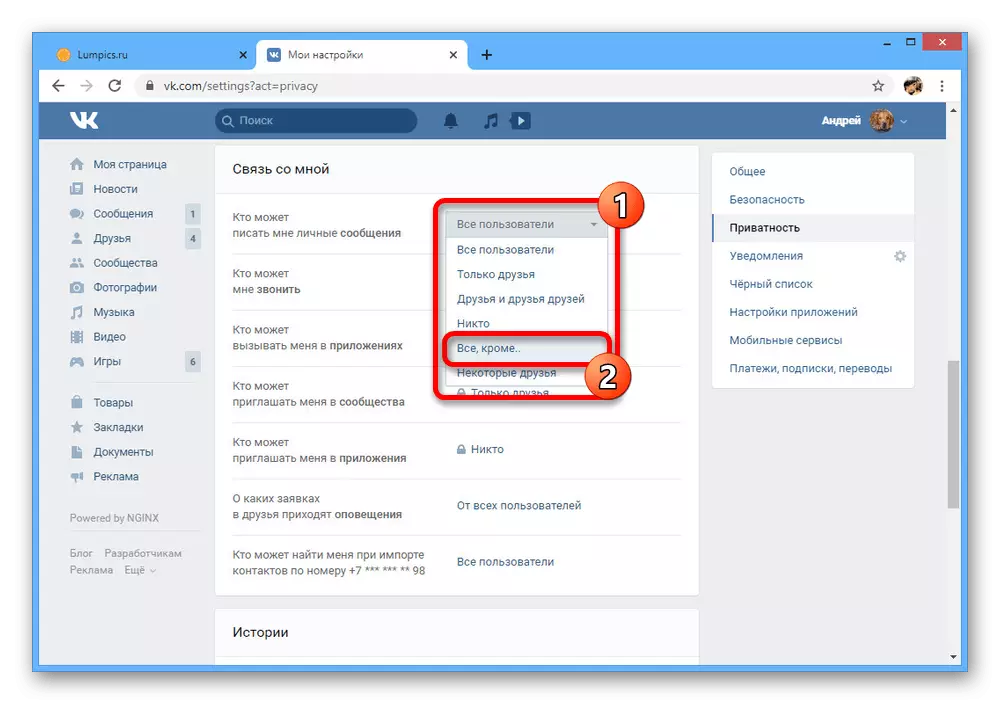
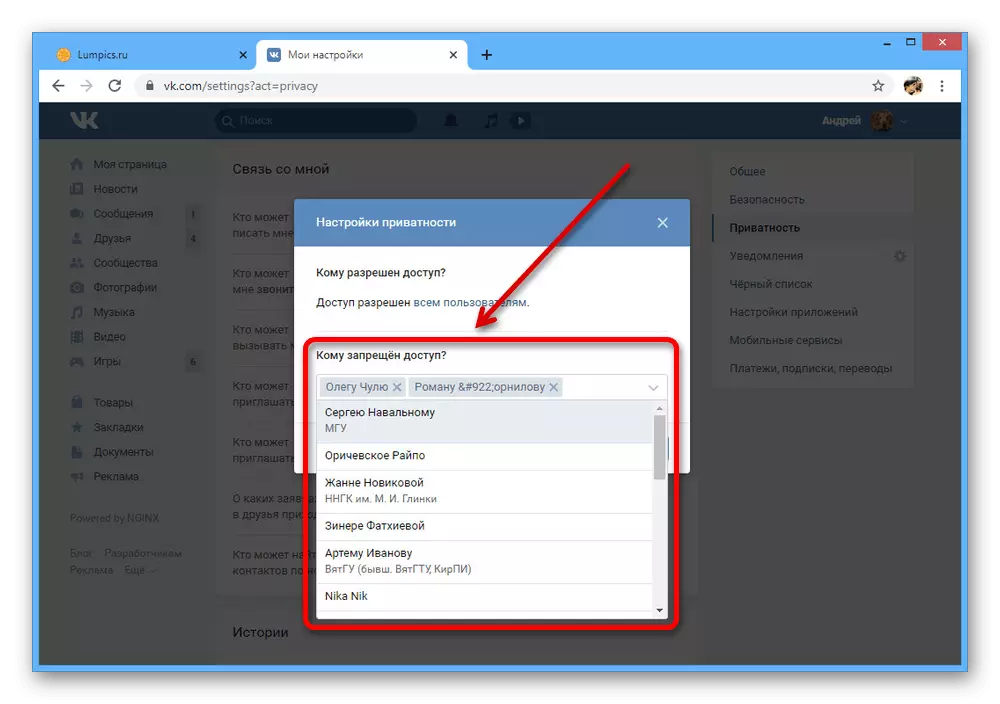
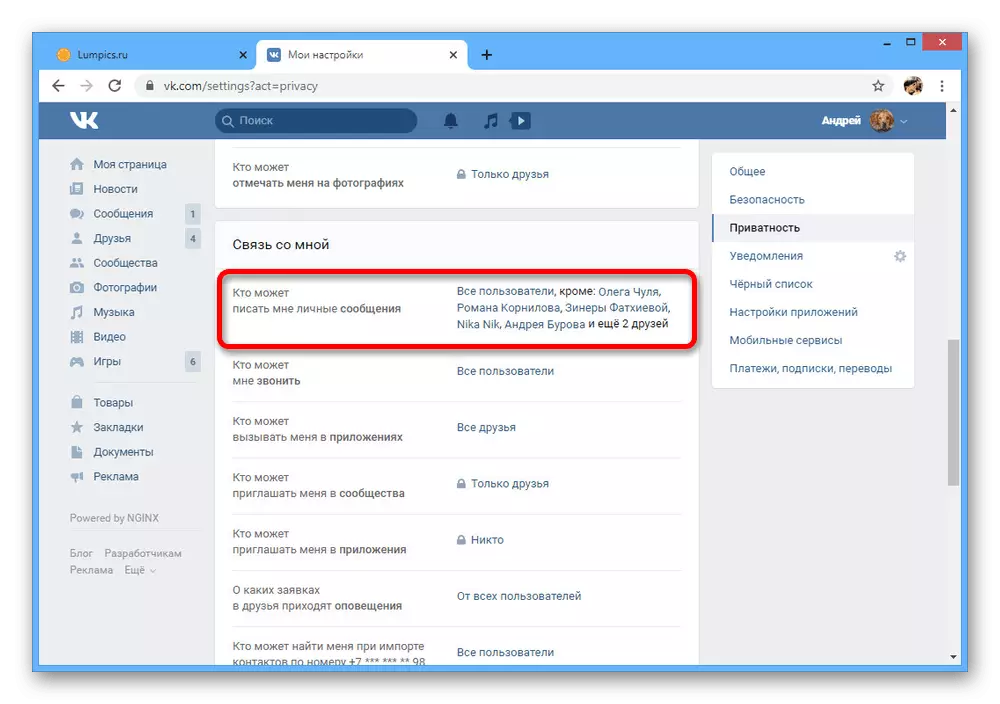
Als u op een vergelijkbare manier geen soort gebruiker als blokkering kunt toevoegen, maar ook geen meer globale aanpak wilt gebruiken, zet u eenvoudig de limiet voor de berichten "alleen vrienden". In dit geval kunt u uitsluitend mensen uit deze lijst schrijven, rekening houdend met de eerder beoordeelde instellingen.
Methode 3: Vergrendeling in de Gemeenschap
In VKONTAKTE speelt de Gemeenschap geen kleinere rol dan persoonlijke pagina's, die op vele manieren verschaft vergelijkbare instellingen en -mogelijkheden. Een van deze functies is de "zwarte lijst", die niet alleen van de deelnemers kan uitsluiten, maar ook de acties van een bepaalde gebruiker beperken.
- Ga naar de hoofdcommunitypagina en open via het menu aan de rechterkant, open het gedeelte "Management".
- Hier moet u overschakelen naar het tabblad "Black List" in het subsectie "Deelnemers" en klikt u op de knop Toevoegen op het bovenste paneel.
- Een van de communautaire deelnemers selecteert u de gewenste gebruiker met behulp van het zoekveld en klik op de knop Blokkering.
- Vul extra velden in en bevestig het blokkeren met behulp van de knop Toevoegen aan zwarte lijst. Daarna kan de gebruiker niet in staat zijn om naar het communautaire adres te schrijven, de opmerkingen te laten en een andere activiteit te tonen.
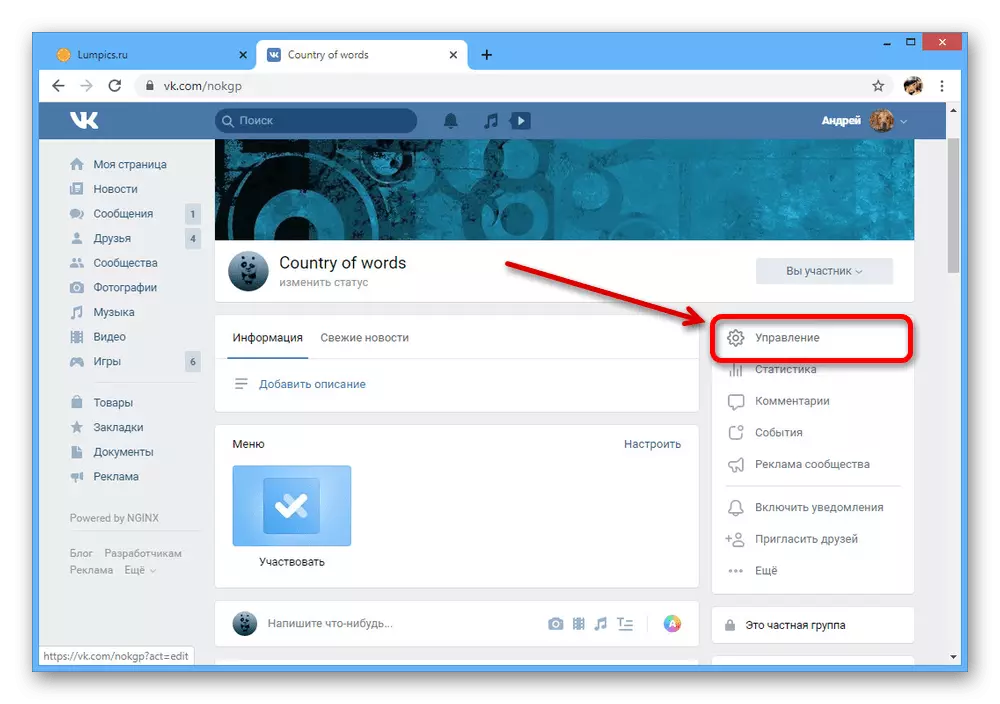
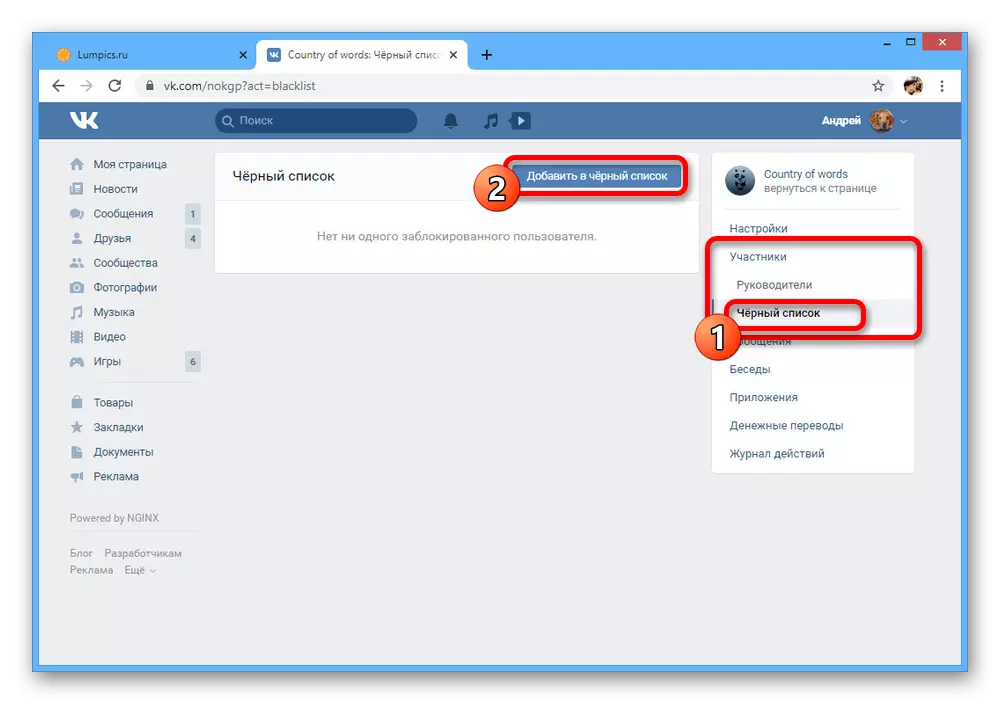
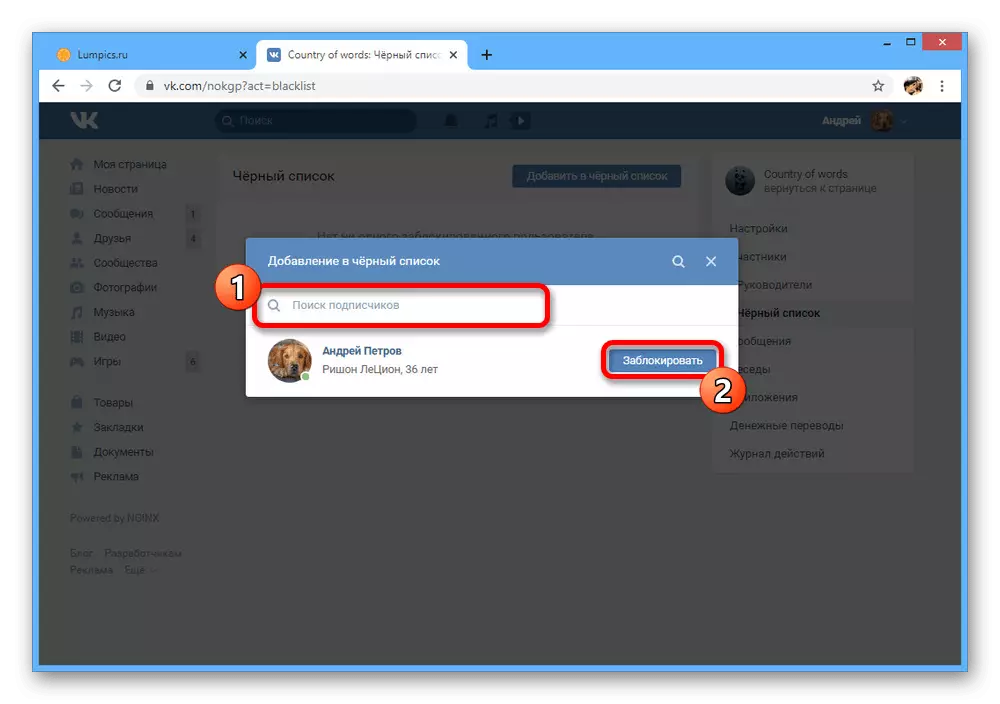
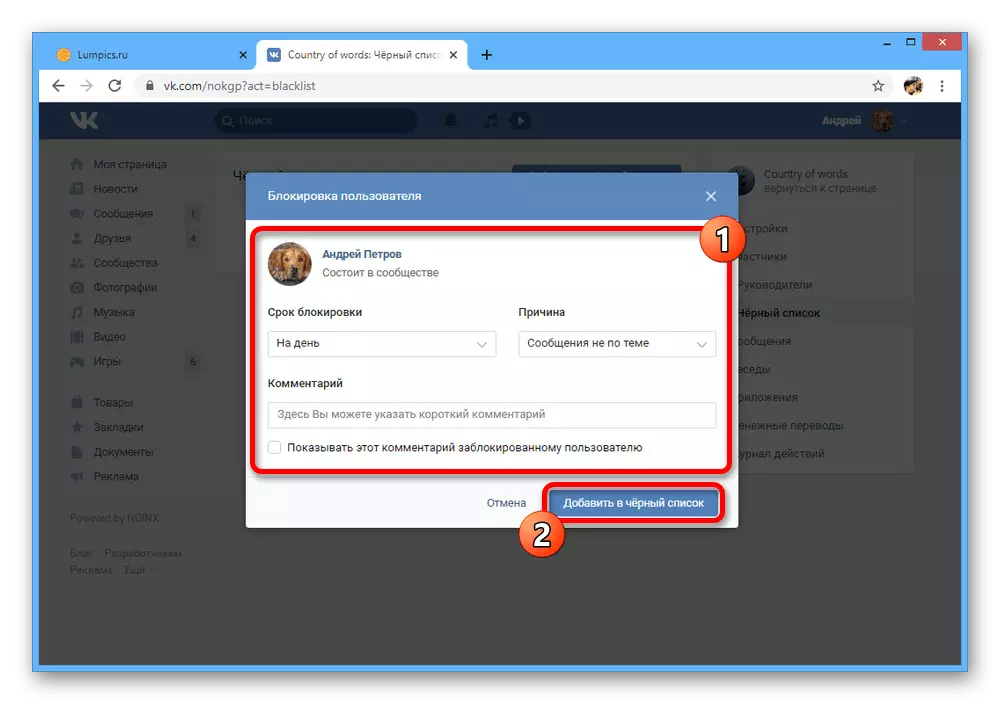
Door analogie met de eerste methode is deze optie een radicale maatstaf vanwege de volledige blokkering. In tegenstelling tot privacy-instellingen zijn er echter geen alternatieve oplossingen om communautaire berichten of opmerkingen voor een aparte persoon uit te schakelen.
VC-berichten blokkeren aan de telefoon
De officiële mobiele applicatie VKONTAKTE is niet erg verschillen van de volledige versie van de site in het plan van beschikbare berichtenopties. Net als in het vorige geval is het mogelijk om de noodsituatie te gebruiken of om de privacy van het account goed te configureren.Methode 1: Blacklist
In de mobiele applicatie is VK, het vermogen om gebruikers te blokkeren, net als vele andere functies, beschikbaar zonder beperkingen. Om deze reden wordt het enige verschil in het proces gereduceerd tot een heel andere interface met een andere locatie van de secties.
- Ga naar de gebruikerspagina, berichten waarvan u wilt blokkeren, en in de rechterbovenhoek tik op het pictogram met drie verticale punten. Hier moet u de optie "Blok" selecteren.
- Deze actie wordt bevestigd via het pop-upvenster, en als gevolg hiervan blijkt de persoon in de zwarte lijst te zijn. U kunt naar de sectie Passende instellingen gaan om ervoor te zorgen dat u in de toekomst succesvol hebt toegevoegd of ontgrendeld.
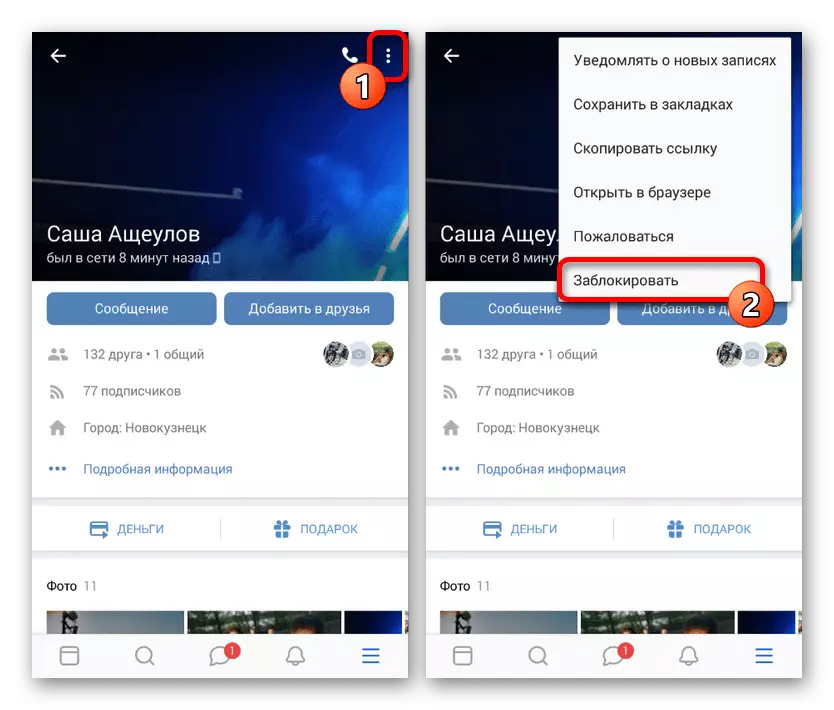

De huidige methode is zelfs het meest effectief, blijft nog steeds volledig eerder genoemde nadelen. Om deze reden is het de moeite waard om alleen in extreme gevallen een zwarte lijst te gebruiken.
Methode 2: Privacy-instellingen
De meest handige manier om berichten van andere gebruikers te blokkeren VKONTAKTE is om privacyparameters te gebruiken. Geniet van deze specifieke optie als je vriendschap met de eigenaar van de pagina wilt houden, maar tegelijkertijd feedback beperken.
- Op het onderste paneel in de toepassing, open het tabblad met het hoofdmenu en tik in de rechterbovenhoek op de gear-pictogrammen. Uit de gepresenteerde lijst is het noodzakelijk om "privacy" te kiezen.
- Blader door de pagina onder de link "communicatie met mij" en tik op de lijn "die naar mij kan schrijven."
- In de volgende die wordt gepresenteerd door het blok "Wie is verboden", klikt u op een van de links, afhankelijk van de blokkeervereisten. Als u nog geen lijsten hebt gemaakt, zijn opties identiek aan elkaar.
- Installeer een vinkje naast alle gebruikers, communicatie waarmee u wilt beperken en om op te slaan op de tik op het bovenpaneel. Als gevolg hiervan wordt het lege blok "Who Forbidden" aangevuld met geselecteerde mensen.
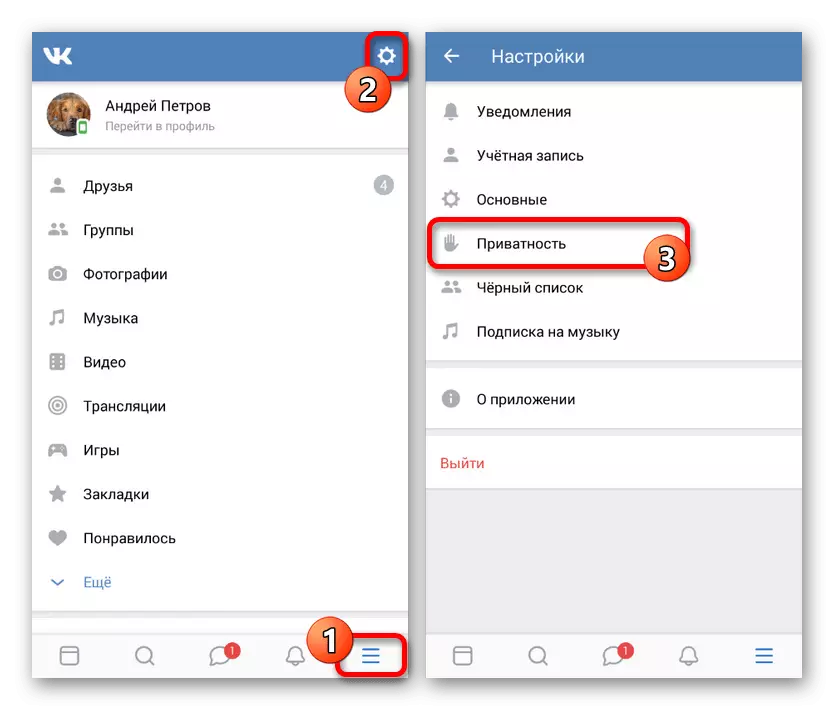
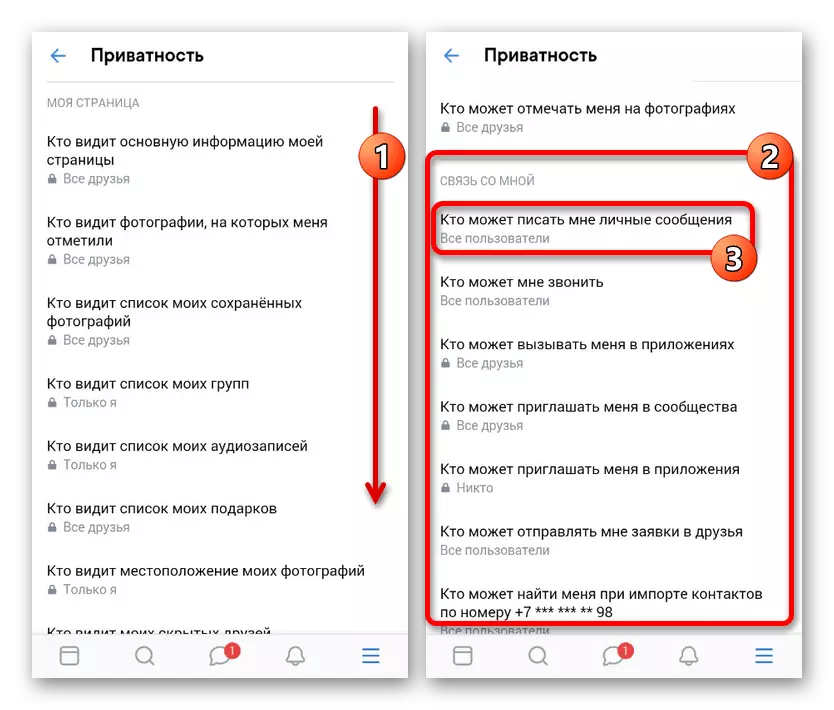
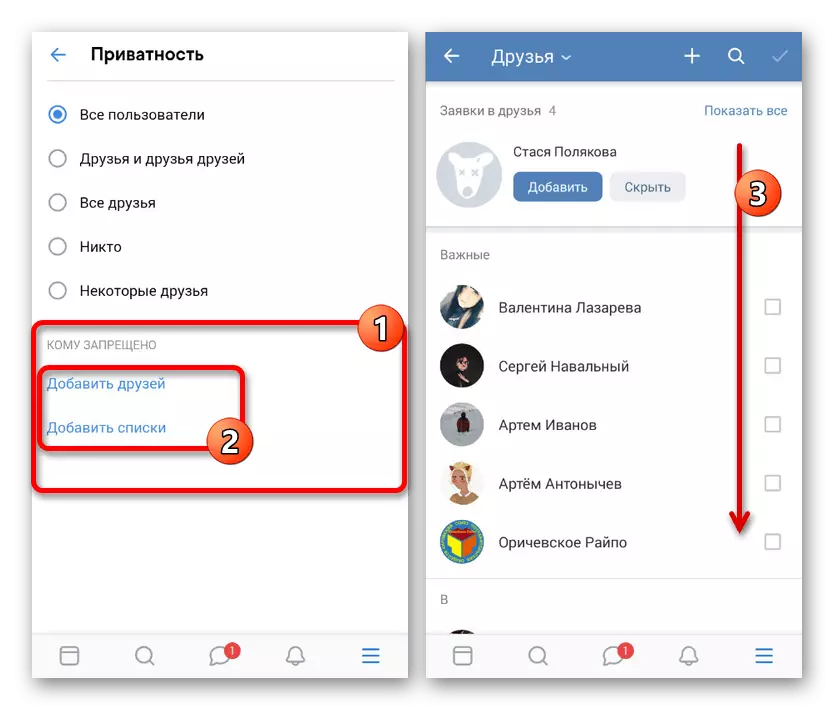

Als u in de toekomst een gebruiker van de lijst wilt verwijderen, gebruikt u het pictogram met het beeld van het kruis. Helaas is het onmogelijk om de blokkering onmiddellijk te annuleren, en wees daarom voorzichtig.
Methode 3: Vergrendeling in de Gemeenschap
De laatst beschikbare blokkerende optie is een analoog van een zwarte lijst voor een groep, maar al via een mobiele applicatie. En hoewel de meeste functies in gemeenschappen niet beschikbaar zijn via de telefoon, kunt u deze gedeelte zonder beperkingen de deelnemers aan het publiek blokkeren en ontgrendelen.
- Open de hoofdpagina van de Gemeenschap en tik op de versnellingspictogrammen in de rechterbovenhoek van het scherm. Ga door het menu gepresenteerd, ga naar het gedeelte "Deelnemers".
- Selecteer een gebruiker om te vergrendelen, tikken op het pictogram "..." voor de naam. Daarna tikt u in het extra venster op de optie "Toevoegen aan de zwarte lijst".
- Vul de velden in om in te vullen, voegt u een reactie toe indien nodig en klik op de vinkje op het bovenpaneel. Dientengevolge zal de gebruiker een van de geblokkeerde zijn.
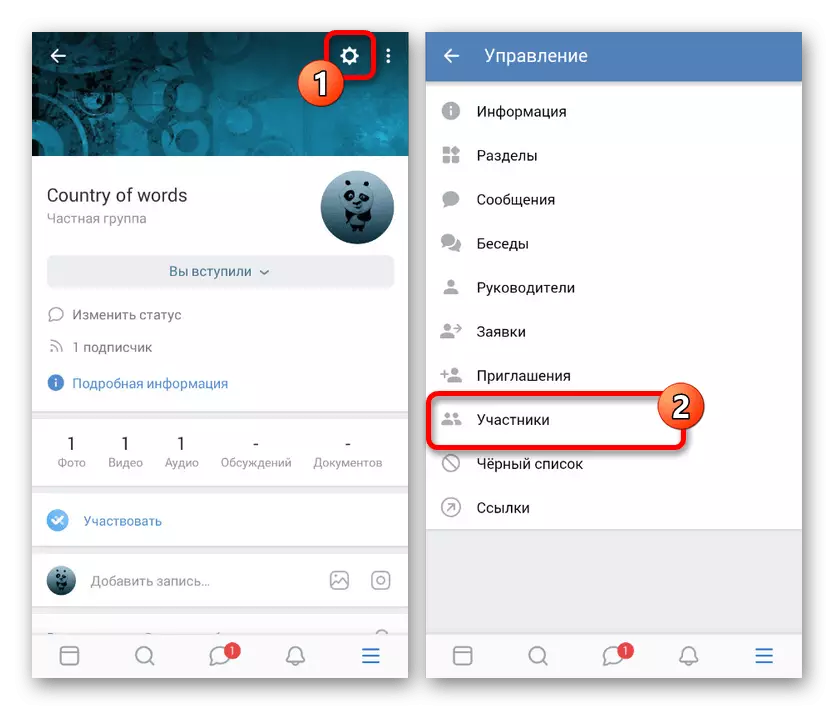
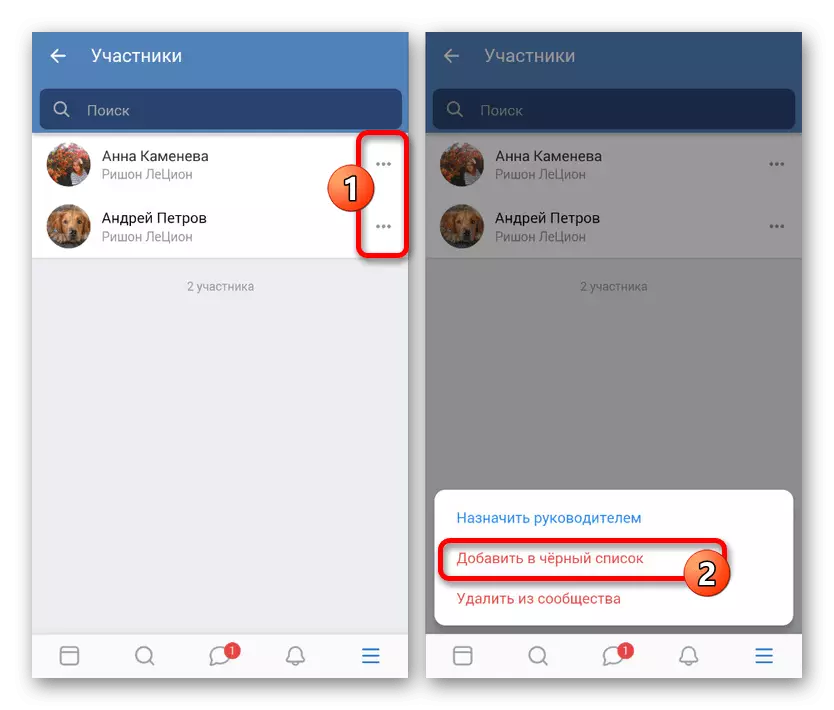
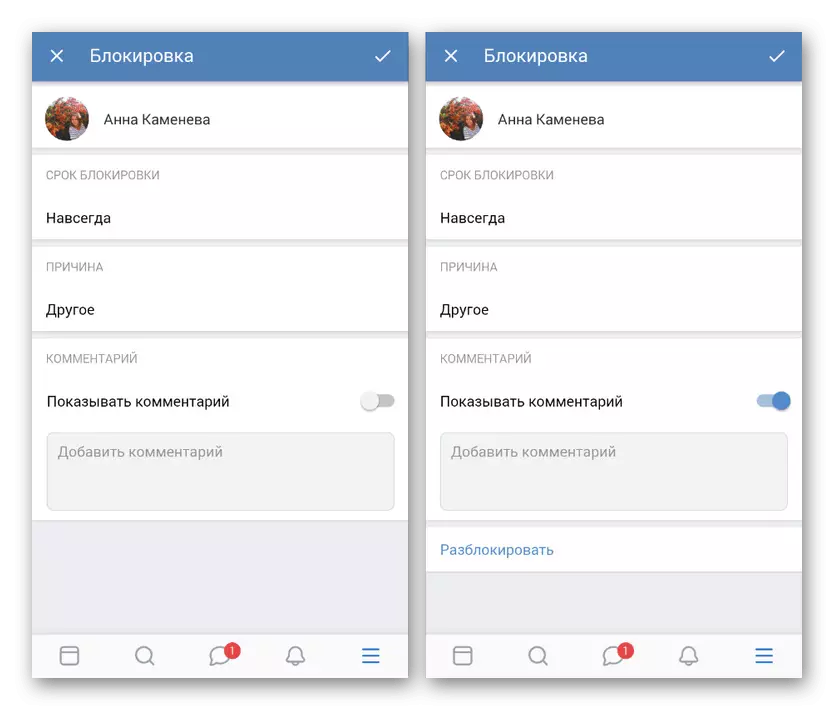
We hopen dat de manier u heeft geholpen om berichten te blokkeren van het gezicht van specifieke gebruikers, aangezien de instructie komt tot voltooiing.
Gevolgtrekking
We hebben meer dan voldoende manieren gepresenteerd om berichten van de gebruiker te blokkeren, zowel op de persoonlijke pagina als in de Gemeenschap op alle huidige platforms. Op hetzelfde moment, indien nodig, kunt u andere functies gebruiken zoals een "gesloten account" of "particuliere groep" in combinatie met privacyparameters, waardoor u alleen berichten kunt schrijven voor vrienden.
